Heim >häufiges Problem >So beheben Sie das Problem, dass die Magic Keyboard-Verbindung abgelehnt wurde.
So beheben Sie das Problem, dass die Magic Keyboard-Verbindung abgelehnt wurde.
- WBOYWBOYWBOYWBOYWBOYWBOYWBOYWBOYWBOYWBOYWBOYWBOYWBnach vorne
- 2023-05-09 08:37:074543Durchsuche
Magic Keyboard-Verbindung abgelehnt: So beheben Sie das Problem
Sie haben vielleicht die vorherigen Lösungen ausprobiert, aber wenn Sie es nicht getan haben ...
- Schließen Sie das Magic Keyboard und öffnen Sie es erneut.
- Klein an der Hinterkante neuer Modelle. Legen Sie den Schalter oder den um Power-Taste am rechten Rand bei älteren Modellen
- Stellen Sie sicher, dass Bluetooth auf Ihrem Mac aktiviert ist (Bluetooth-Symbol in der oberen rechten Ecke oder Menüleiste)
- Verbinden Sie das Magic Keyboard über ein Lightning-Kabel mit Ihrem Mac
- Verlassen Sie es Es war mindestens eine Minute lang angeschlossen, bevor die Verbindung getrennt wurde.
- Sie können auch sicherstellen, dass die Tastatur über genügend Akkulaufzeit verfügt, indem Sie auf das Bluetooth-Symbol klicken und auf die rechte Seite des Magic Keyboard schauen.
- Bei älteren Modellen ohne Lightning-Anschluss können Sie Möglicherweise muss die Batterie ausgetauscht werden
Wenn Sie immer noch die Meldung „Magic Keyboard-Verbindung abgelehnt“ erhalten
- Überprüfen Sie, ob auf Ihrem Mac die neueste Software ausgeführt wird
- Systemeinstellungen>Software-Updates
- Magic Keyboard-Kopplung der Tastatur mit einem anderen Mac oder Gerät, mit dem sie zuvor gekoppelt wurde, abbrechen
- Sie können sie auch von dem Mac, mit dem Sie sie verwenden möchten, entkoppeln und das Problem beheben
Wenn weiterhin eine Magic Keyboard-Verbindung angezeigt wird abgelehnt:
- Versuchen Sie, Störungen zu beseitigen:
- Bringen Sie Ihren Mac und Ihre Bluetooth-Geräte näher heran.
- Entfernen Sie andere Geräte, die sich möglicherweise auf oder in der Nähe Ihres Schreibtisches befinden, z. B. Telefone, Kameras, Netzkabel usw..
- Bewegen Sie einige WLAN-Geräte auf 5 GHz, da sowohl Bluetooth als auch WLAN 2,4 GHz verwenden.
- Halten Sie USB-/Thunderbolt-Hubs von Mac und Bluetooth-Geräten fern (stellen Sie sie nicht auf dem Mac auf).
- Schalten Sie USB-Geräte aus, wenn Sie sie nicht verwenden.
- Platzieren Sie kein Metall zwischen Mac und Bluetooth-Geräten oder Materialien wie Beton
Wenn der Fehler „Magic Keyboard-Verbindung abgelehnt“ immer noch nicht behoben ist, können Sie versuchen, das Bluetooth-Modul Ihres Mac zurückzusetzen.
Setzen Sie das Bluetooth-Modul Ihres Mac zurück
Denken Sie daran, dass dadurch alle Bluetooth-Zubehörteile, einschließlich Ihrer Maus/Tastatur, getrennt werden. Es ist eine gute Idee, als Backup eine kabelgebundene Tastatur/Maus für Ihren Mac-Desktop zu haben.
In macOS Monterey
Wenn weiterhin Bluetooth-Probleme auftreten, können Sie das Bluetooth-Modul Ihres Mac zurücksetzen:
Option + Umschalt + Klicken Sie auf das Bluetooth-Symbol in der Menüleiste (Details unten). Bluetooth-Reset wird in den Monterey-Einstellungen nicht angezeigt Optionen, daher müssen Sie einen Terminalbefehl ausführen.
- Terminal öffnen
- Geben Sie den Befehl „sudo pkill bluetoothd“ ein.
- Drücken Sie die Eingabetaste und geben Sie Ihr Passwort ein, wenn Sie dazu aufgefordert werden.
- Setzen Sie Ihren Mac zurück Klicken Sie mit den Tasten auf der Tastatur auf das Bluetooth-Symbol in der Menüleiste.
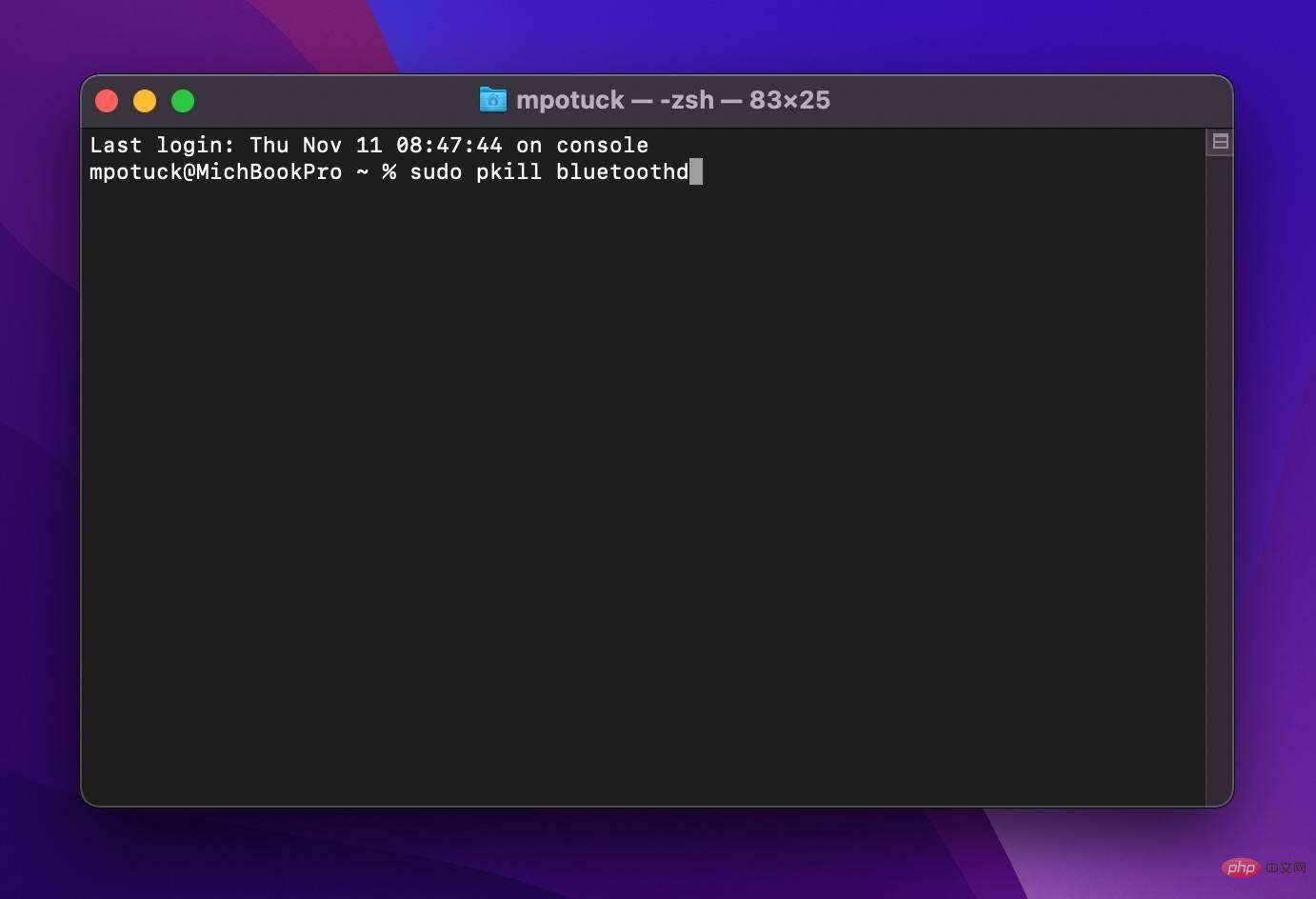 Wählen Sie in der Bestätigungsaufforderung „OK“ aus.
Wählen Sie in der Bestätigungsaufforderung „OK“ aus. Ihr Bluetooth-Gerät wird deaktiviert. Das Modul wird beim Zurücksetzen getrennt und sollte sich automatisch wieder verbinden
- So sieht es aus:
Das obige ist der detaillierte Inhalt vonSo beheben Sie das Problem, dass die Magic Keyboard-Verbindung abgelehnt wurde.. Für weitere Informationen folgen Sie bitte anderen verwandten Artikeln auf der PHP chinesischen Website!

